iOS 17:如何在Apple TV上使用iPhone作为FaceTime相机
来源:云东方
时间:2023-09-19 14:07:21 266浏览 收藏
怎么入门文章编程?需要学习哪些知识点?这是新手们刚接触编程时常见的问题;下面golang学习网就来给大家整理分享一些知识点,希望能够给初学者一些帮助。本篇文章就来介绍《iOS 17:如何在Apple TV上使用iPhone作为FaceTime相机》,涉及到,有需要的可以收藏一下
在 iOS 17 和 tvOS 17 中,您可以在 Apple TV 上进行 FaceTime 通话,并将 iPhone 或 iPad 用作前置摄像头。以下是它的工作原理以及如何使用它。

在tvOS 17中,有一个新的 苹果电视的FaceTime应用程序 ,但要使用它,您需要运行iOS 17的iPhone或运行iPadOS 17的iPad。这是因为Apple TV没有摄像头或麦克风,因此iPhone或iPad可以无线连接,并在FaceTime通话期间充当摄像机和麦克风。
在 Apple TV 上发起 FaceTime 视频通话
- 在 Apple TV 上,选择“FaceTime 通话”应用,然后选择要将其 iPhone 用作连续互通相机的用户。
- 轻点 iPhone 上的“连续互通相机”提醒,然后轻点“接受”。
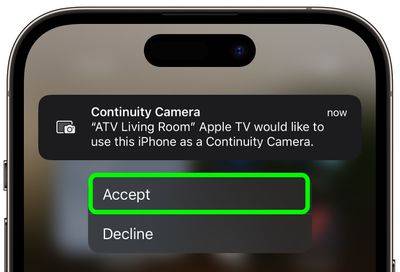
- 接下来,将iPhone横向放置在电视附近,后置摄像头朝向您。
- 在 iPhone 摄像头就位并流式传输到 Apple TV 后,使用 Siri 遥控器选择屏幕上的选项:选取“中央舞台”以在四处走动时将您保持在画面中,选取“人像”以聚焦您并模糊背景,以及选取“反应”以让您使用物理手势触发屏幕效果。
- 当您对相机设置感到满意时,请从电视屏幕一侧的联系人列表中选择要呼叫的人。
当此人接听您的电话时,他们将全屏显示,并且您的 iPhone 相机的流将最小化到屏幕的一角。

在通话期间,还有将其他人添加到通话、启动共享播放会话、将通话静音、打开/关闭摄像头和结束通话的屏幕选项。请注意,如果您需要移动到另一个房间,您也可以将呼叫从 Apple TV 转接到 iOS 设备,反之亦然。
终于介绍完啦!小伙伴们,这篇关于《iOS 17:如何在Apple TV上使用iPhone作为FaceTime相机》的介绍应该让你收获多多了吧!欢迎大家收藏或分享给更多需要学习的朋友吧~golang学习网公众号也会发布文章相关知识,快来关注吧!
声明:本文转载于:云东方 如有侵犯,请联系study_golang@163.com删除
相关阅读
更多>
-
501 收藏
-
501 收藏
-
501 收藏
-
501 收藏
-
501 收藏
最新阅读
更多>
-
436 收藏
-
423 收藏
-
340 收藏
-
143 收藏
-
206 收藏
-
328 收藏
-
334 收藏
-
199 收藏
-
317 收藏
-
298 收藏
-
284 收藏
-
376 收藏
课程推荐
更多>
-

- 前端进阶之JavaScript设计模式
- 设计模式是开发人员在软件开发过程中面临一般问题时的解决方案,代表了最佳的实践。本课程的主打内容包括JS常见设计模式以及具体应用场景,打造一站式知识长龙服务,适合有JS基础的同学学习。
- 立即学习 543次学习
-

- GO语言核心编程课程
- 本课程采用真实案例,全面具体可落地,从理论到实践,一步一步将GO核心编程技术、编程思想、底层实现融会贯通,使学习者贴近时代脉搏,做IT互联网时代的弄潮儿。
- 立即学习 516次学习
-

- 简单聊聊mysql8与网络通信
- 如有问题加微信:Le-studyg;在课程中,我们将首先介绍MySQL8的新特性,包括性能优化、安全增强、新数据类型等,帮助学生快速熟悉MySQL8的最新功能。接着,我们将深入解析MySQL的网络通信机制,包括协议、连接管理、数据传输等,让
- 立即学习 500次学习
-

- JavaScript正则表达式基础与实战
- 在任何一门编程语言中,正则表达式,都是一项重要的知识,它提供了高效的字符串匹配与捕获机制,可以极大的简化程序设计。
- 立即学习 487次学习
-

- 从零制作响应式网站—Grid布局
- 本系列教程将展示从零制作一个假想的网络科技公司官网,分为导航,轮播,关于我们,成功案例,服务流程,团队介绍,数据部分,公司动态,底部信息等内容区块。网站整体采用CSSGrid布局,支持响应式,有流畅过渡和展现动画。
- 立即学习 485次学习
